증상
Microsoft Outlook 2010 이상 버전의 인물 정보 창에 활동, 모임, 상태 업데이트, 전자 메일 메시지 등의 연락처 정보가 표시되지 않습니다. 대신 Microsoft Social Connector 기능에 다음 메시지가 표시됩니다.
이 보기에 대한 검색 결과를 반환할 수 없습니다. 자세한 내용을 보려면 여기를 클릭하십시오.
이 보기에 표시할 항목이 없습니다.
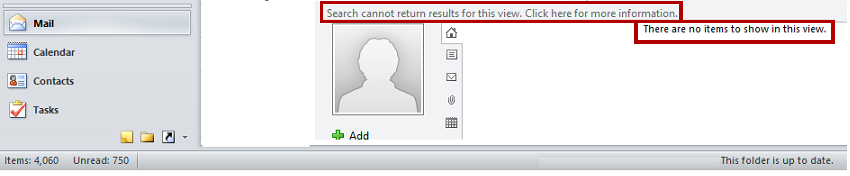
인물 정보 창을 최소화하면 다음 알림이 표시됩니다.
Windows 데스크톱 검색을 사용할 수 없기 때문에 일부 인물 정보 창 기능이 해제되었습니다.
또한 Outlook에서 검색을 수행할 때 다음 오류 메시지 중 하나가 표시됩니다.
Outlook이 관리자 권한으로 실행 중일 때는 빠른 검색을 사용할 수 없습니다. 빠른 검색을 사용하려면 Outlook을 끝낸 후 관리자 권한을 사용하지 않고 다시 시작합니다.
Windows 검색 서비스가 설치되어 있지 않습니다. 이 서비스가 설치되어 있지 않으면 빠른 검색 기능을 사용해도 빠른 검색 결과가 제공되지 않습니다. 운영 체제에 포함된 이 선택적 구성 요소를 사용하도록 설정하는 방법에 대한 자세한 내용은 Microsoft Windows 버전에 포함된 도움말을 참조하세요.
Windows 검색 엔진은 현재 비활성화되어 있습니다. 이 서비스가 실행되고 있지 않으면 빠른 검색 기능을 사용해도 빠른 검색 결과가 제공되지 않습니다.
Outlook에서 빠른 검색을 사용하도록 설정하려면 Microsoft Windows용 구성 요소를 다운로드한 후 설치해야 합니다.
해결 방법
Outlook에서 Outlook Social Connector를 사용하려면 Windows Search를 설치하고 사용하도록 설정해야 합니다. 또한 관리자 권한으로 실행 명령을 사용하여 Outlook을 시작해서는 안 됩니다. 그러므로 이 문제를 해결하려면 다음 단계를 따르세요
1단계: Windows Search 설치
Windows에서 Windows Search 기능은 자동으로 설치됩니다. 그러나 Windows Search 서비스가 정상적으로 실행되고 있는지를 확인해야 할 수 있습니다. 이 작업을 수행하려면 다음 단계를 따르세요.
-
제어판을 엽니다.
-
검색 상자에 서비스를 입력한 다음 로컬 서비스 보기를 클릭합니다.
-
Windows Search 서비스를 두 번 클릭합니다.
-
시작 유형이 자동(지연된 시작) 또는 자동으로 설정되어 있는지 확인합니다.
-
서비스의 상태가 실행 중인지 확인합니다. 그렇지 않은 경우 시작을 클릭합니다.
-
확인을 클릭합니다.
-
Outlook을 끝냅니다.
-
제어판에서 프로그램 및 기능 또는 프로그램 제거를 클릭합니다.
-
탐색 창에서 Windows 기능 사용/사용 안 함을 클릭합니다.
-
Windows 기능 대화 상자에서 Windows Search 확인란을 찾은 다음 클릭하여 선택합니다. 이 단계의 스크린샷은 아래에 나와 있습니다.
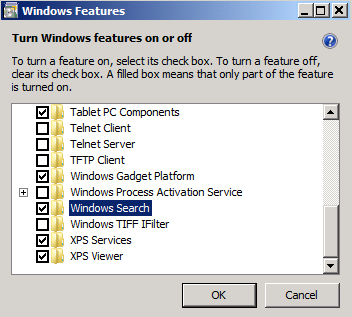
-
확인을 클릭합니다.
-
Windows Search 기능이 설치된 후에 지금 다시 시작을 클릭하여 컴퓨터를 다시 시작합니다.
-
컴퓨터가 다시 시작되면 Outlook을 시작합니다.
참고 Windows Search를 설치한 후 Outlook을 시작하면 다음과 유사한 대화 상자가 표시될 수 있습니다.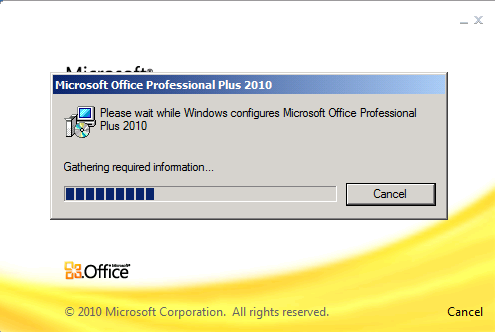
Windows Search 4.0을 설치하는 방법에 대한 자세한 내용은 다음 문서 번호를 클릭하여 Microsoft 기술 자료의 문서를 확인합니다.
940157 Windows Search 4.0 및 Windows Search 4.0용 Multilingual User Interface Pack에 대한 설명
2단계: 관리자 권한으로 실행 명령을 사용하지 않고 Outlook 시작 Windows 10 Windows 8.1 Windows 8 시작 화면에서 Outlook을 클릭합니다.
또는 이전 버전의 Windows에서 시작을 클릭하고 모든 프로그램을 클릭한 다음 Microsoft Office를 클릭한 다음 Microsoft Outlook을 클릭합니다.
참고 관리자 권한으로 실행 명령을 사용하지 않는지 확인합니다.










